Как обнулить принтер Epson Stylus Office TX300F:пошаговая инструкция по сбросу настроек принтера этой модели. какие кнопки нужно нажимать и в какой последовательности, чтобы вернуть принтер к заводскому состоянию. Поможет устранить любые ошибки принтера
Принтеры Epson Stylus Office
TX300F многофункциональны: печатают,
копируют, сканируют, а также отправляют
/ получают факсы. С этого принтера можно
производить печать без использования
компьютера, этот принтер позволяет
просматривать изображения перед печатью
на сенсорном экране. Печатает до 31
страниц в минуту в черном цвете и около
15 страниц в минуту при цветной печати.
Этот принтер прост в использовании и
его очень легко установить.
Этот принтер имеет
максимальное разрешение 5760 x 1440 точек
на дюйм и поддерживает бумагу следующих
размеров: Letter, Legal ( 21,6 х 35,6 см) , A4, B5, A5,
A6, и др., а
также в форматах, настроенных пользователем:
( с 8,9 до 21,6 см) х
(8,9 до 111,7 см, конверты : № 10 , DL, C6. Эта
модель совместима с Windows ® 2000, XP, XP
Professional x64 Edition и Windows Vista ™ MacintoshUSB Macintosh
® OS X 10.3.9 , 10.4.x , 10.5.x. Этот принтер использует
два разных типа картриджей, стандартные
и повышенной емкости:
- Черный картридж Epson 73N ( T073120 -AL )
- Черный картридж Epson 73HN ( повышенной емкости) ( T073120H -AL )
- Голубой картридж Epson 73N ( T073220 -AL )
- Пурпурный картридж Epson 73N ( T073320 -AL )
- Желтый Epson Картридж 73N ( T073420 -AL )
Перед обнулением этого принтера Epson и любого другого принтера, имейте в виду, что нельзя подключать другой принтер к компьютеру в момент выполнения процесса.
Первое, что вам нужно сделать, это загрузить следующий файл, который поможет выполнить обнуление:Reset Epson Stylus Office TX300F. Мы не несем ответственности за ущерб, который этот файл может принести принтеру или компьютеру. Просканируйте его антивирусной программой перед запуском.
Как скачать документ с Google drive:
Войдите в Google Drive и перейдите в меню Архив.
 |
| Меню Архив |
Затем откройте список и выберите опцию Скачать.
 |
| Скачать |
После загрузки архивного файла распакуйте его. Для этого понадобится программа Winrar.
Переходим к распаковке файла. См. изображение...
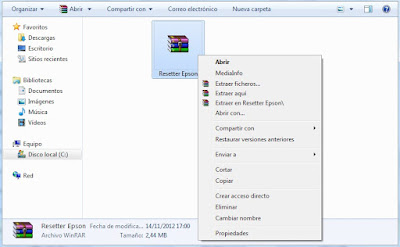 |
| Распакуйте файл |
Шаг № 2
При включенном компьютере и принтере в папке, в которую мы распаковали файл, дважды щелкните на значке AdjProg . Он выглядит так ...

Шаг №3
Появится сообщение о том, что эта программа является бесплатной, просто нажмите на Aсcept.
Шаг №4
Выберите опцию Select в правом верхнем углу . см. изображение
 |
| Нажать на Select |
Шаг №5
Затем появится окно, которое позволяет выбрать порт, к которому подключен принтер. Нажмите Auto Select и нажмите кнопку ОК. см. изображение ниже ...
 |
| Auto Selection -> OK |
Шаг №6
Останется только основное окно программы. В нем выберите опцию Particular Adjustment Mode. см. рисунок ...
 |
| Particular Adjustment Mode. |
Шаг №7
Опция, которую следует выбрать на данном этапе, называется Waste Ink Pad Counter. Нажмите кнопку ОК для продолжения. Это позволит восстановить принтер, отправляя ему сообщение, что в нем уже нет остатков чернил.
 |
| Waste Ink Pad Counter |
После выбора этой опции нажмите на OK.
Шаг № 8
Теперь выберите параметры впринтера , после этого нажмите на кнопку CHECK, чтобы проверить, что принтер работает нормально. Нажмите на кнопку ACСEPT, а затем на INITILIZATION. Когда процесс будет завершен , нажмите на кнопку Готово. После выполения всего процесса выключите принтер, подождите около 30 секунд и снова включите его. Таким образом мы обнулили счетчик страниц.
 |
| Описание шагов |
Помните, что если вам нужна помощь , вы можете остваить комментарий к этой сиатье, мы будем рады вам помочь.
Вас может заинтересовать: скачать драйверы для этого принтера для ОС Windows, драйверы для Mac OS X 10.4.11, 10.5.8 y 10.6.x.
Вас может заинтересовать: скачать драйверы для этого принтера для ОС Windows, драйверы для Mac OS X 10.4.11, 10.5.8 y 10.6.x.








КОММЕНТАРИИ